Обновление
После того, как вся ценная информация сохранена и система подверглась серьезной чистке, пришло время вставить Windows Vista DVD в оптический привод.
Важное замечание: Не стоит загружаться с Windows Vista DVD, чтобы выполнить обновление таким образом – это не сработает. Вы должны запустить программу установки из-под Windows XP.
После этого возникнет экран приветствия, предлагающий пользователю несколько опций. Наиболее интересными являются Check Compatibility Online/Провести онлайн-проверку на совместимость и Install Now/Установить.
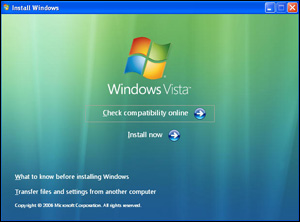
Если выбрать первое, мы попадем на страницу Vista Upgrade Advisor, с которой можно загрузить полезное приложение под названием Windows Vista Upgrade Advisor. Данное приложение от Microsoft анализирует систему и показывает, какие компоненты системы (не)совместимы с Windows Vista, а также порекомендует подходящую версию Windows Vista.
Upgrade Advisor подскажет, готова ли ваша система к переходу на Windows Vista и проверит драйвера и приложения на совместимость с новой ОС, сверившись с базой данных с серверов Microsoft.
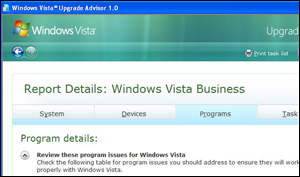
Теперь щелкаем на заветной кнопке Установить – начнется процесс установки Windows Vista. Сначала инсталлятор загружает графическую среду Win32 (в ходе этого этапа вам уже не потребуется использовать стрелочки на клавиатуре). Первое, о чем нас спрашивает инсталлятор - не желаете ли вы подключиться к Интернет, чтобы загрузить последние обновления. Отличная идея обновлять инсталлятор, подбирать новые драйвера и получать обновления ДО того, как ОС установлена, а не тратить на это время после установки.
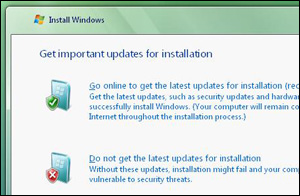
Затем потребуется ввести лицензионный ключ. После этого появится обновленное лицензионное соглашение с пользователем (прим. end-user license agreement (EULA)), после чего можно выбрать вариант: либо выполнить обновление, либо дополнительные настройки.
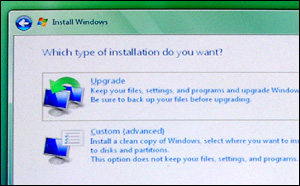
Откровенно говоря, в меню Custom (advanced) нет ничего интересного, если вы не загружаетесь с DVD. В опциях можно найти инструменты для работы с разделами жесткого диска и выполнения форматирования дисков, что не требуется в случае обновления с Windows XP.
Процесс установки
Затем в зависимости от имеющегося оборудования и установленного ПО, вы можете получить отчет по совместимости. Инсталлятор предупредит, если будут обнаружены несовместимости в драйверах или установленном ПО. Продолжаем установку, так как обновления можно найти и позднее.
Инсталлятор покажет пятиэтапный процесс, завершению каждого из которых соответствуют проценты: копирование файлов Windows, отбор, распаковка файлов (из ранее скопированного образа), установка и обновление, завершение установки (включая процесс обнаружения нового оборудования и установки драйверов для всего, для чего есть драйверы).
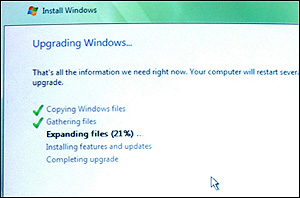
Длительность процесса установки напрямую зависит от имеющегося у вас оборудования и количества устанавливаемых компонентов. Как правило, на установку уходит от 30 до 45 минут, но может потребоваться и больше. Запасайтесь бутербродами.
После завершения установки и нескольких перезагрузок инсталлятор попросит вас кое-что уточнить. Во-первых, он спросит вас, каким образом поступать с обновлениями. Диалог называется Help protect Windows automatically/Помогите защитить Windows автоматически и на выбор есть: Use recommended settings/Использовать рекомендуемые настройки (буквально означает, что будут устанавливаться все обновления и будут включены все средства обеспечения безопасности); Install important updates only/Устанавливать только критические обновления и Ask me later/Напомнить позже. При последнем варианте ответа ОС ничего не будет делать в отношении обеспечения безопасности вашего компьютера, переложив всю ответственность на вас.
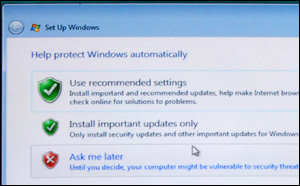
Затем потребуется выбрать часовой пояс и установить текущее время и дату. Инсталлятор мог бы взять эту информацию из настроек Windows XP, но все же проверяет.
Наконец, потребуется определить местонахождение вашего компьютера. Нет, это не для того, чтобы Microsoft следила за вами – просто данная информация требуется для выбора необходимого уровня безопасности и уровня общего доступа к данным. Существуют варианты Home/Домашний, Work/Рабочий и Public Location/Общедоступный.
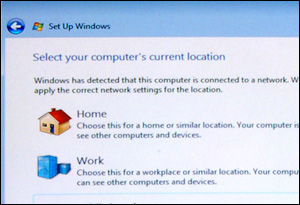
Заключение
После того, как инсталлятор Windows Vista выполнит заключительную перезагрузку, необходимо отполировать нашу только что установленную ОС.
Windows Vista снова отобразит информацию по (не)совместимости для всего, что пыталось загрузиться при старте системы, но не удалось. Диалог предложит вам попытаться запустить программу или отключить ее автозагрузку. Постарайтесь отыскать обновления для драйверов и приложений, у которых стоит флажок Incompatible/Несовместимый.
Затем можно перейти к этапу копирования важной информации. До боли знакомый My Computer/Мой компьютер стал просто Computer/Компьютер. Отыскиваем свои файлы и копируем, куда следует.
Переходим к этапу проверки ситуации с драйверами. Для этого следует посетить сайты производителей компьютерных комплектующих и периферии, включая производителей материнских плат, графических карт, аудио-устройств и других. Загружаем и устанавливаем новейшие драйвера, перезагружаясь между установками для различных устройств.
Теперь все готово к продуктивной работе и развлечениям.









Комментарии (0)